Sådan slår du undertekster til på Zoom

Lær hvordan du slår undertekster til på Zoom. Zooms automatiske undertekster gør det lettere at forstå opkaldsindholdet.

Har du nogensinde siddet fast i en situation, hvor du i mellemtiden spiller spillet pludseligt afbryde PS4-lyden? Hvis du allerede er et offer for PS4, er der ingen lydproblemer og leder efter nogle hurtige tricks til at overvinde denne problematiske situation. I så fald vil du helt sikkert finde denne blog nyttig og informativ.
Dette blogindlæg dækker væsentlige detaljer, såsom hvorfor har PS4 ingen lyd , eller hvordan man løser problemer med PS4 uden lyd ?
Så gå gennem dette indlæg for at få de bedst mulige rettelser til at løse PS4-lydproblemer.
Hvorfor har min PS4 ingen lyd?
Hvis din PS4-konsol perfekt viser dig videoen, men lyden mangler, er følgende faktorer meget ansvarlige. Så tjek lige dette ud...!
1 - Forkert tv-input: Normalt er manglende lyd og video også årsagen til, at ps4 ikke har noget lydproblem . Primært når du ikke har valgt den rigtige kilde eller input i tv'et.
Benyt alle kilder eller input på tv'ets fjernbetjening til at løse dette problem.
2 – Forkerte lydindstillinger: En anden årsag kan være de forkerte PS4-konsollydindstillinger. Hovedsageligt er der to typer indstilling til stede. Så du skal tjekke, om PS4'eren videresender lyd til dit tv eller til et controller-tilsluttet headset.
Det vil være bedre, hvis du tjekker indstillingerne for dine tilsluttede lydenheder og også lydudgangsindstillingerne .
3 - Firmwareproblem: Selvom firmware er en meget sjælden årsag til PS4- lydproblem . Men det ses, at kodningsproblem med firmware også fører til lydfejl. For at minimere firmwarerelaterede problemer skal du sørge for, at ps4 altid er opdateret.
Hvis du det meste af tiden bruger PS4-konsollen offline, så overvej at forbinde den med internettet for at downloade den seneste opdatering.
4 – Beskadiget HDMI-port eller -kabel: Skødesløshed på tidspunktet for tilslutning eller udskubning af HDMI-kabel fra PS4-konsollen kan resultere i portskade. Et andet område, hvor du skal foretage en kontrol, er, om HDMI-kablet fungerer korrekt eller ej.
Så prøv at bruge HDMI til en anden spillekonsol, hvis du har en, og kontroller, om den bærer lydsignalerne korrekt.
Hvordan løser jeg problemer med PS4 uden lyd?
Prøv den angivne løsning en efter en for at løse PS4 uden lydproblem .
Indholdsfortegnelse
Rettelse 1: Skift inputkanaler på PS4-skærmen
Den allerførste ting, du skal overveje, er, at PS4 ikke opstod noget lydproblem på grund af signalproblemer.
Så for at løse dette, skal du skifte inputkanaler på PS4-skærmen og igen skifte tilbage.
Antag, at hvis PS4 er forbundet med HDMI 1-porten, kan du ændre den til HDMI 2- port. Skift den tilbage til HDMI 1 efter nogen tid .
Når du har udført dette, skal du ikke glemme at genstarte spillet og kontrollere, at problemet med ingen lyd på PS4 er løst eller ej.
Fix 2: Tjek lydstyrkekontrollen
En anden meget nem løsning, som du kan prøve for at ende med PS4 uden lydproblem, er at slå lydstyrken til.
Nogle gange ved en fejl slår vi lyden fra eller indstiller systemlydstyrken så lavt. Så dette problem kan nemt løses ved at følge disse trin:
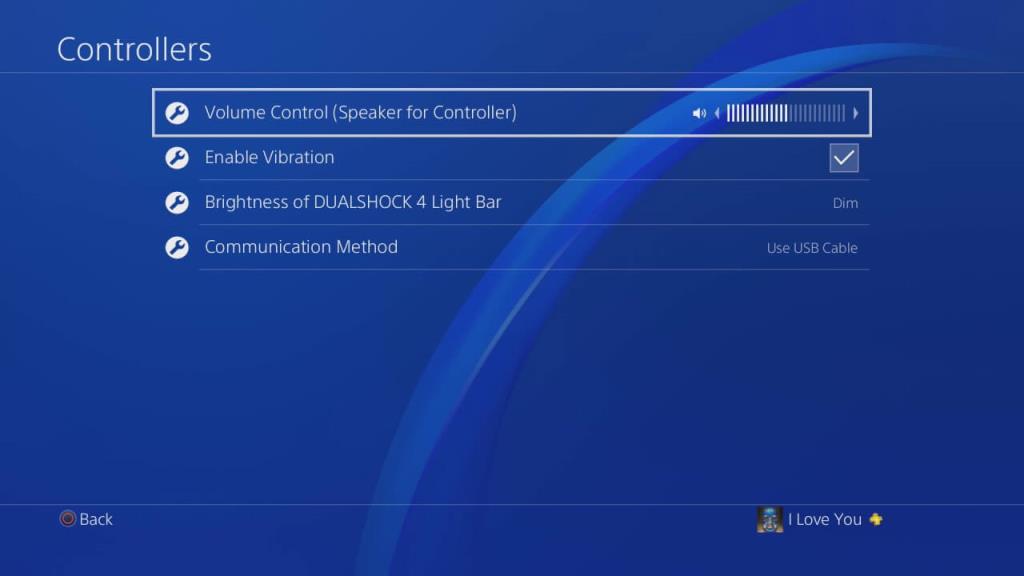
Fix 3: Konfigurer din lydenhedsindstillinger
For at løse problemet med PS4-lyd, der ikke virker, skal du konfigurere indstillingerne for lydenheden.
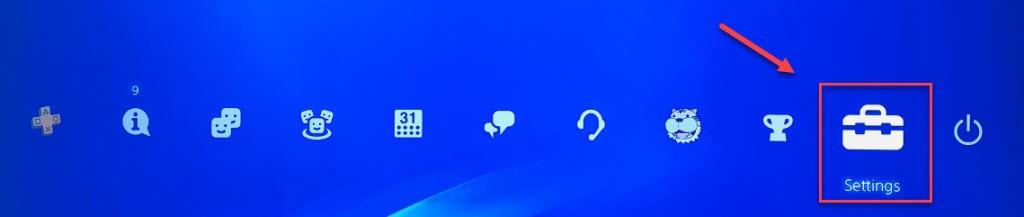
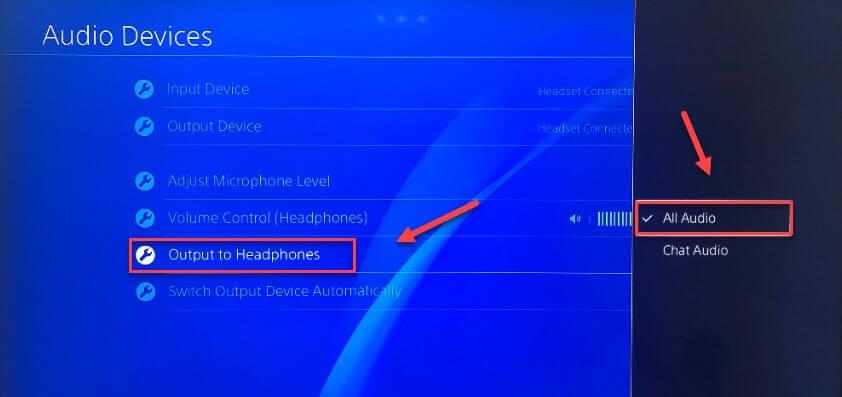
Fix 4: Konfigurer dine lydoutputindstillinger
Forkerte indstillinger for lydoutput resulterer også i, at PS4 ikke har noget lydproblem .
Følg nedenstående trin for at konfigurere lydoutputindstillingerne:
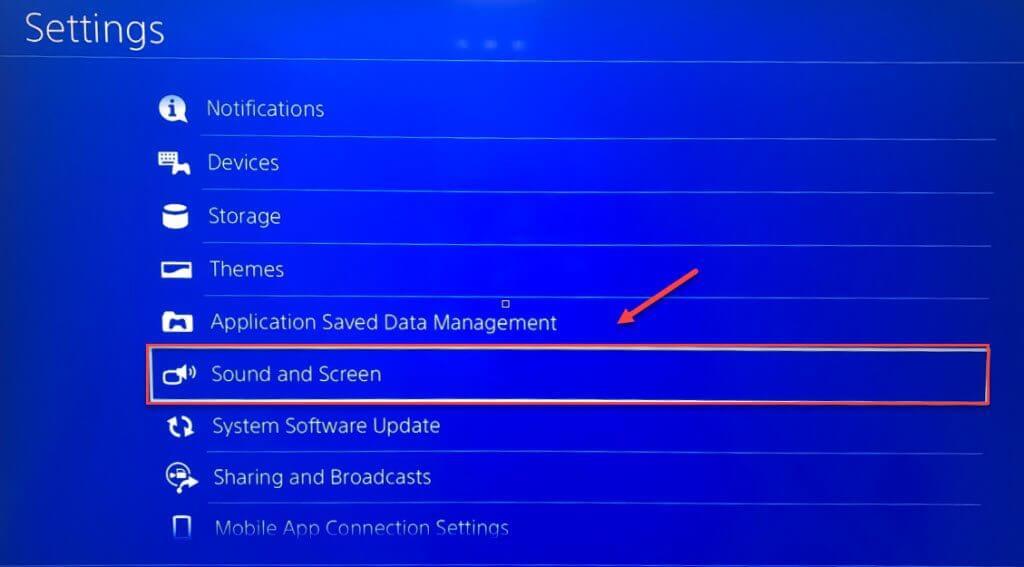
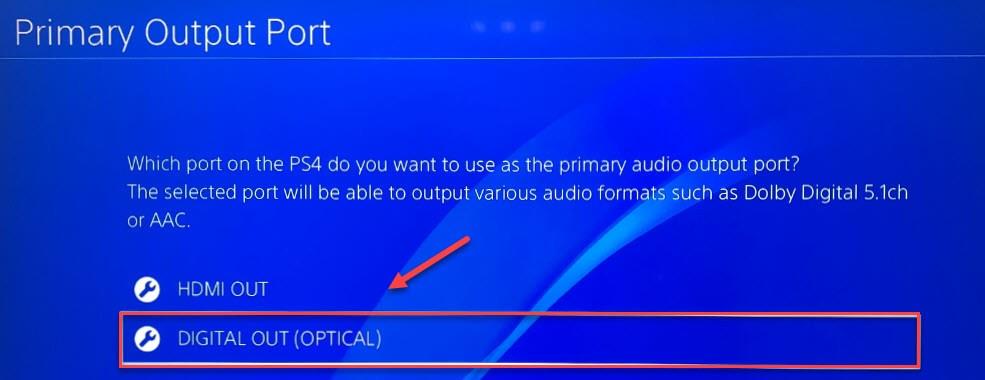
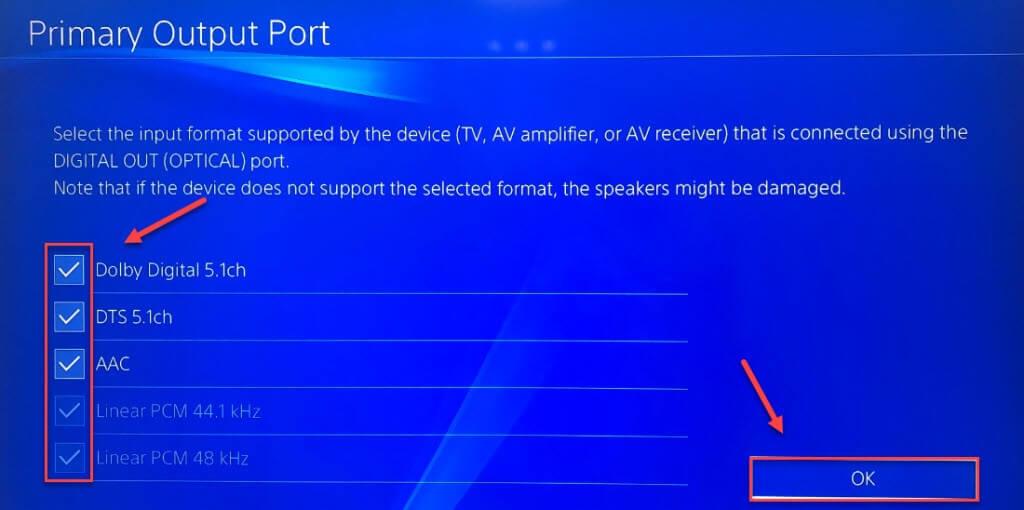
Tjek nu, om PS4-problemet med lyd er blevet løst eller ej.
Fix 5: Tjek forbindelsen mellem dine enheder
PS4-lydproblem opstår for det meste, når der er en dårlig forbindelse mellem PS4 og skærmen. For at fungere problemfrit med PS4 skal du kontrollere, om alle enhederne er tilsluttet korrekt eller ej.
Her er de trin, du skal udføre for at kontrollere forbindelsesopsætningerne:
Hvis problemet er i HDMI-kablet , vil din PS4-lyd begynde at komme igen efter at have udført ovenstående trin .
Rettelse 6: Opdater PS4-systemsoftwaren
Det har vist sig, at ingen lyd på PS4 også kan rettes efter opdatering af PS4-systemsoftwaren.
Så følg de givne trin for at få lyd tilbage på PS4 ved at opdatere PS4-systemsoftwaren.
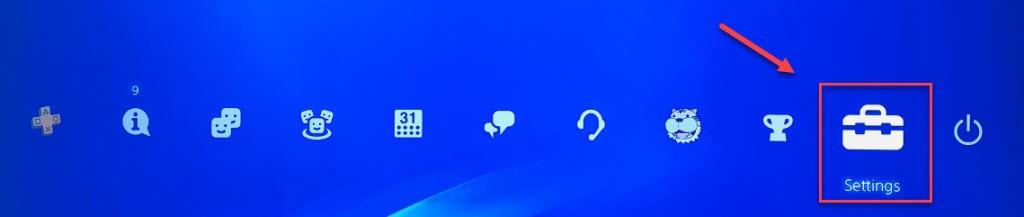
Efter installationen af den nyeste systemsoftware på PS4, glem ikke at genstarte PS4-konsollen og kør ethvert spil for at kontrollere problemet.
Hvis du stadig står over for problemet med lyden, der ikke virker på PS4, selv efter installationen af den seneste systemsoftwareversion, går du videre til de næste rettelser.
Fix 7: Rediger indstillingerne for hovedtelefoner
Hovedtelefoner med et 3,5 mm lydstik virker også på PS4 efter få ændringer. Ikke-kompatible hovedtelefoner med ledning fungerer stadig ved hjælp af en konverter.
Trin til at forbinde dine kompatible kablede hovedtelefoner med PS4:
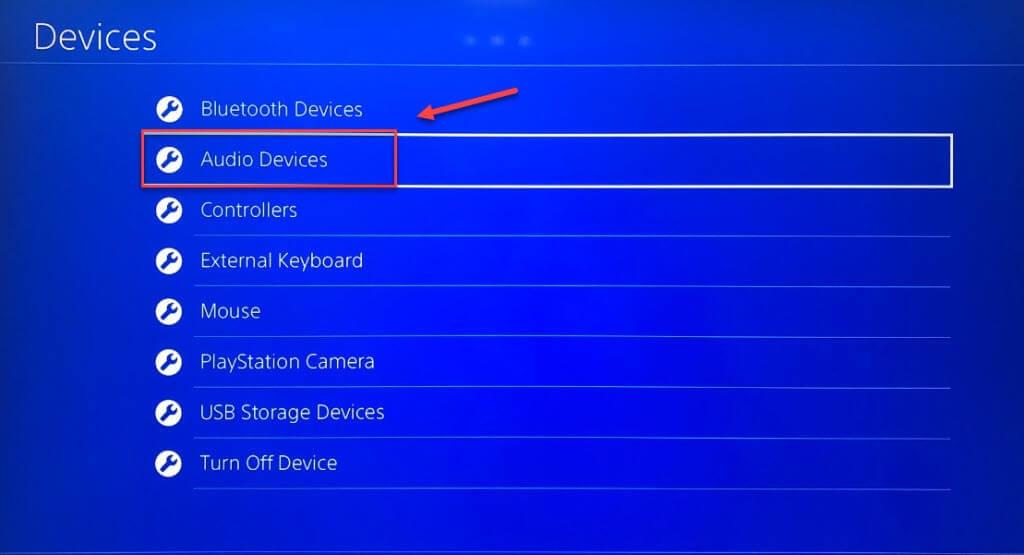
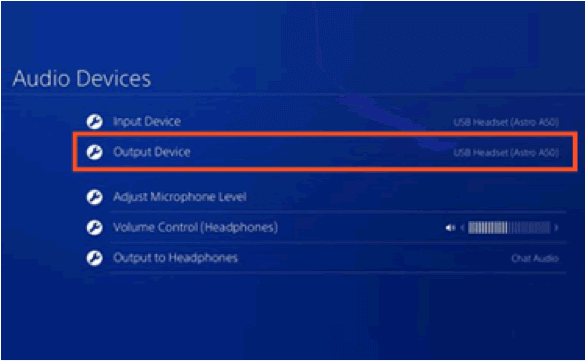
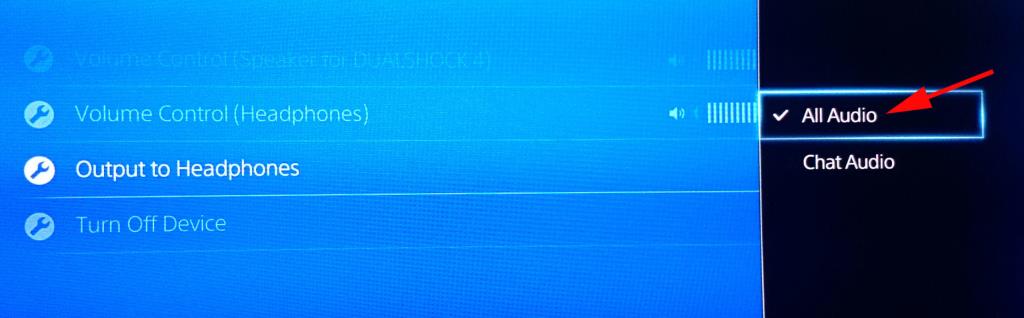
Fix 8: Gendan PS4-konsollen til dens standardfabriksindstillinger
En anden mulighed, som du kan prøve at løse PS4 uden lydproblem, er ved at gendanne standard PS4 fabriksindstillingerne i sikker tilstand.
Bemærk: Du skal ikke bekymre dig om spildataene, da kun indstillingen bliver opdateret ved at udføre denne proces. Det vil ikke hæmme dine tidligere gemte data på PS4-harddisken.
Følg hurtigt nedenstående trin for at gendanne PS4 til standard fabriksindstillinger.
Nogle gange bliver spillerne fundet og rapporterer, at de sidder fast i PS4-sløjfen i sikker tilstand, så læs i så fald guiden til, hvordan man får PS4 ud af sikker tilstand ?
Fix 9: Initialiser PS4
Hvis problemet med PS4 ingen lyd er under systemfilerne, kan den komplette initialisering af PS4 nemt løse dette problem.
VIGTIGT : Husk, at initialisering af PS4-spillekonsollen vil slette alle data og bringe din PS4 tilbage til fabrikstilstand.
Så det vil være bedre, hvis du holder en ordentlig sikkerhedskopi af alle data, før du udfører dette trin.
Fix 10: Reparer/udskift PS4-harddisken
PS4-harddisken er hovedsynderen bag PS4 uden lydproblem .
Faktisk er PS4-data og systemsoftwaren installeret på dens harddisk. Så hvis en sektion af harddisken bliver beskadiget eller korrupt, vil den derfor ødelægge PS4-filer/data .
Dette resulterer i sidste ende i, at PS4-systemets ydeevne halter og forårsager mange fejl. Så hvis ingen af de ovennævnte rettelser virker for dig, så foreslås det her at udskifte PS4-harddisken og rette ingen lyd fra mit PS4-problem.
FAQ: Lær mere om PS4 No Sound Problem
Hvordan aktiverer man lyd ved hjælp af HDMI?
Hvad betyder lydformat på PS4?
Når du opsætter en forbindelse mellem dit PS4-system og hjemmebiografen, tv'et osv., bliver output-lydformatet automatisk justeret til den pågældende enhed. Så det er ikke obligatorisk at justere lydformatindstillingerne på PS4.
Hvordan justerer jeg lydstyrken for spil og chat i headsettet?
Kommer PS4 med en optisk lydudgang?
Alle PS4 Pro-konsoller udgivet efter november 2016 har optisk lydudgang.
Anbefalet løsning til at rette Windows-pc-fejl og -problemer
Hvis du står over for nogen form for problemer med din Windows-pc, så gå ikke i panik, prøv bare denne eksperts anbefalede pc-reparationsværktøj .
Ved at bruge dette avancerede og multifunktionelle reparationsværktøj kan du rette forskellige typer Windows PC-fejl, såsom BSOD-fejl, DLL-fejl, registreringsfejl, spilfejl og mange flere.
Værktøjet giver også beskyttelse til din pc mod virus/malware og forbedrer dens generelle ydeevne. Det har en meget enkel brugergrænseflade, så du behøver ikke at være ekspert for at bruge dette værktøj.
Uden at spilde mere tid, tryk på downloadlinket for at gøre din pc fejlfri ved at bruge dette værktøj.
Få PC Repair Tool, for at optimere din Windows-pc til spil
Afslutning:
Selv efter at have prøvet de ovennævnte løsninger, hvis PS4 , er der stadig intet lydproblem . I så fald kan problemet ligge i PS4-lydkortet.
Hvis din PS4-enhed stadig er under garantiperioden, kan du rejse klager over dens udskiftning. Ved at gøre dette får du muligvis en helt ny PS4-konsol.
Lær hvordan du slår undertekster til på Zoom. Zooms automatiske undertekster gør det lettere at forstå opkaldsindholdet.
Modtager fejludskrivningsmeddelelse på dit Windows 10-system, følg derefter rettelserne i artiklen og få din printer på sporet...
Du kan nemt besøge dine møder igen, hvis du optager dem. Sådan optager og afspiller du en Microsoft Teams-optagelse til dit næste møde.
Når du åbner en fil eller klikker på et link, vil din Android-enhed vælge en standardapp til at åbne den. Du kan nulstille dine standardapps på Android med denne vejledning.
RETTET: Entitlement.diagnostics.office.com certifikatfejl
For at finde ud af de bedste spilsider, der ikke er blokeret af skoler, skal du læse artiklen og vælge den bedste ikke-blokerede spilwebsted for skoler, gymnasier og værker
Hvis du står over for printeren i fejltilstandsproblemet på Windows 10-pc og ikke ved, hvordan du skal håndtere det, så følg disse løsninger for at løse det.
Hvis du undrede dig over, hvordan du sikkerhedskopierer din Chromebook, har vi dækket dig. Lær mere om, hvad der sikkerhedskopieres automatisk, og hvad der ikke er her
Vil du rette Xbox-appen vil ikke åbne i Windows 10, så følg rettelserne som Aktiver Xbox-appen fra Tjenester, nulstil Xbox-appen, Nulstil Xbox-apppakken og andre..
Hvis du har et Logitech-tastatur og -mus, vil du se denne proces køre. Det er ikke malware, men det er ikke en vigtig eksekverbar fil til Windows OS.
![[100% løst] Hvordan rettes meddelelsen Fejludskrivning på Windows 10? [100% løst] Hvordan rettes meddelelsen Fejludskrivning på Windows 10?](https://img2.luckytemplates.com/resources1/images2/image-9322-0408150406327.png)




![RETTET: Printer i fejltilstand [HP, Canon, Epson, Zebra & Brother] RETTET: Printer i fejltilstand [HP, Canon, Epson, Zebra & Brother]](https://img2.luckytemplates.com/resources1/images2/image-1874-0408150757336.png)

![Sådan rettes Xbox-appen vil ikke åbne i Windows 10 [HURTIG GUIDE] Sådan rettes Xbox-appen vil ikke åbne i Windows 10 [HURTIG GUIDE]](https://img2.luckytemplates.com/resources1/images2/image-7896-0408150400865.png)
